Bij het werken met bestanden in Windows is dit vrij gebruikelijkEr kunnen zich situaties voordoen waarin het nodig is om toegang te krijgen tot verborgen bestanden. Verborgen bestanden zijn bestanden die standaard niet zichtbaar zijn voor de computergebruiker. Deze functie is geïmplementeerd om te voorkomen dat onervaren gebruikers het werk van bestanden die belangrijk zijn voor het systeem, verstoren. Dat gezegd hebbende, veel mensen willen nog steeds weten hoe ze verborgen bestanden in Windows kunnen openen.
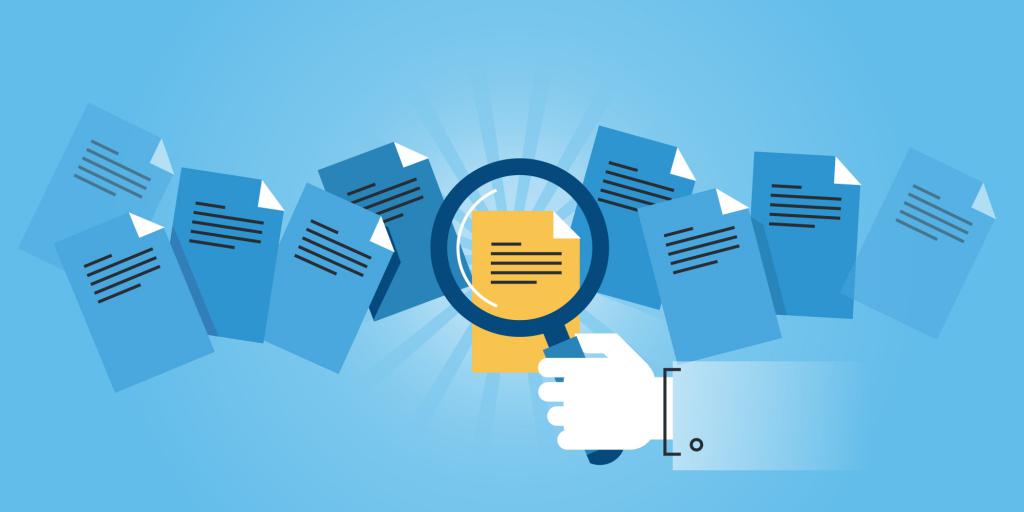
Wat u moet weten over verborgen bestanden
In feite betekent het concept van "verborgen bestand"alleen dat aan een dergelijk bestand het attribuut "Verborgen" in het bestandssysteem wordt toegewezen. De systeembeheerder kan dit kenmerk zelfstandig aan gebruikersbestanden toewijzen. Om dit te doen, hoeft u alleen maar het bestand of de map waarin u geïnteresseerd bent in de verkenner te vinden, het met de linkermuisknop te selecteren, vervolgens met de rechtermuisknop te klikken om het contextmenu te openen en het gedeelte "Eigenschappen" te selecteren. U zult een venster met bestands- of mapeigenschappen zien, waarin u het vakje naast het item "Verborgen" kunt in- of uitschakelen. Maar als u wilt weten hoe u verborgen bestanden in de Windows-systeemdirectory opent, wees dan voorzichtig, want als u wijzigingen aanbrengt in dergelijke bestanden, kan het systeem defect raken.

Oplossing voor Windows XP
Druk op de "Start" -toets op uw toetsenbord om te openenmenu met dezelfde naam. In de rechterkolom met items ziet u de knop "Configuratiescherm". U moet erop klikken, waarna een venster wordt geopend, vergelijkbaar met de standaard Windows Verkenner. Zoek bovenaan het venster het menu-item "Extra". Als u er met de muis over beweegt, ziet u het subitem "Mapopties" - open het. In de volgende fase moeten we naar het tabblad "Weergeven" gaan, waar een groot aantal instellingen is voor bestanden en mappen van het systeem. Als je de schuifregelaar aan de rechterkant van het venster helemaal naar beneden schuift, verschijnt de regel die we nodig hebben - "Verborgen bestanden en mappen weergeven" en een alternatief ervoor - "Niet weergeven". Selecteer de optie die u op dit moment nodig heeft en klik op de knop OK - hierdoor worden de geselecteerde instellingen opgeslagen. Gedaan!
Het openen van verborgen bestanden is niet langer een geheim.Nu worden in de verkenner zowel gewone als verborgen objecten van het bestandssysteem getoond. U kunt de laatste onderscheiden doordat ze er een beetje vaag uitzien in vergelijking met gewone bestanden. Dit zal u laten weten dat deze map of dit bestand verborgen is.

Verborgen bestanden weergeven in Windows Vista, 7, 8, 10
Om dit te doen, hoeven we slechts een paar wijzigingen aan te brengen in het algoritme van hierboven beschreven acties. Namelijk:
- In Windows Vista, na het openen van het "Paneelcontrol 'in de linkerkolom, klikt u op de link' Klassieke weergave '. Hierdoor worden verschillende pictogrammen weergegeven, inclusief de snelkoppeling die we nodig hebben' Mapopties '. Zodra u het opent, volgt u de stappen die vergelijkbaar zijn met wat u moet doen in Windows XP.
- Ga in Windows 7 naar het "Paneelcontrole ". In de rechterbovenhoek vindt u de functie van het kiezen van een weergavemodus - u moet" Kleine pictogrammen "selecteren. Het pictogram dat we nodig hebben" Mapopties "wordt weergegeven - klik erop. De volgende stappen zijn vergelijkbaar met degene die eerder zijn beschreven voor Windows XP Dit betekent dat de manier waarop verborgen bestanden worden geopend op Windows Seven slechts een klein beetje verschilt van eerdere OS-versies.
- In Windows 8 en 10 is alles veel eenvoudiger. Open File Explorer naar een willekeurige map. Selecteer in het lint bovenaan het venster het tabblad "Weergeven", waarna u naar het menu "Weergeven of verbergen" kunt gaan.
Opgemerkt moet worden dat al deze methoden werkenvoor het "Explorer" -programma als geheel. Dat wil zeggen, als u wilde weten hoe u verborgen bestanden op een USB-flashstation opent, volgt u gewoon een van de bovenstaande instructies voor uw OS-versie, en alle verborgen bestanden worden weergegeven. Er zijn geen risico's bij het werken met verborgen bestanden die in mappen staan voor persoonlijk gebruik, maar het wordt sterk afgeraden om verborgen objecten uit systeemmappen te wijzigen.










